كيفية استخدام الشاشة الخضراء على Capcut للكمبيوتر والهاتف مع الدليل التفصيلي
تحرير الفيديو أصبح مهارة أساسية لمنشئي المحتوى ومدوني الفيديو وعشاق وسائل التواصل الاجتماعي في عصرنا الرقمي الحالي.
Capcut، وهو برنامج شهير لتحرير الفيديو، يحتوي على العديد من الميزات المفيدة، بما في ذلك دعم الشاشة الخضراء. سنرشدك خلال عملية كيفية استخدام الشاشة الخضراء على Capcut على كل من منصة الكمبيوتر والهواتف المحمولة في هذا الدليل الشامل.
الجزء 1. كيفية استخدام الشاشة الخضراء على جهاز الكمبيوتر باستخدام Capcut
CapCut هو برنامج تحرير الفيديو للكمبيوتر يتضمن ميزات للعمل مع المواد على الشاشة الخضراء. ستقودك هذه المقالة خلال عملية كيفية استخدام الشاشة الخضراء على CapCut للكمبيوتر.
لإزالة خلفية الشاشة الخضراء باستخدام CapCut على جهاز الكمبيوتر، اتبع هذه الخطوات:1. افتح CapCut وأنشئ مشروعًا جديدًا.

2. قم بتوريد الفيديو الذي يحتوي على الشاشة الخضراء وصورة أو فيديو الخلفية الجديدة.

3. ضع مقطع الشاشة الخضراء فوق الخلفية في الجدول الزمني.

4. قم بتطبيق تأثير "Chroma Key" على مقطع الشاشة الخضراء.

5. ضبط إعدادات "Chroma Key" (الحد الأدنى، التسامح، حافة الريشة) لإزالة الخلفية الخضراء.

6. معاينة الفيديو المحرر للتحقق من النتيجة.
7. اختيارياً، أضف تأثيرات أو فلاتر لتحسين الفيديو.

8. صدر الفيديو النهائي بإعداداتك المفضلة.

الجزء 2. كيفية استخدام الشاشة الخضراء على تطبيق CapCut للهواتف المحمولة
إذا كنت تتساءل عن كيفية استخدام تأثيرات الشاشة الخضراء على تطبيق CapCut للهواتف المحمولة، يمكنك بسهولة تغيير خلفية الشاشة الخضراء في مقاطع الفيديو الخاصة بك بأي صورة أو فيديو آخر، مما ينتج عنه تأثيرات بصرية رائعة. CapCut هو برنامج شهير لتحرير الفيديو على الهواتف المحمولة بتصميم سهل الاستخدام ومجموعة متنوعة من أدوات التحرير. في هذه الخطوات، سنريك كيفية استخدام الشاشة الخضراء على تطبيق CapCut للهواتف المحمولة بشكل فعال في عام 2023.
لاستخدام تطبيق CapCut على الهاتف المحمول لتحرير الفيديو باستخدام الشاشة الخضراء، اتبع هذه الخطوات:1. قم بتنزيل وتثبيت تطبيق CapCut من متجر التطبيقات (iOS) أو متجر Google Play (Android).

2. أنشئ مشروعًا جديدًا عن طريق النقر على "+ مشروع جديد".

3. قم بتوريد لقطات الفيديو الرئيسية إلى المشروع.
4. أضف الفيديو أو الصورة ذات الخلفية الخضراء.

5. قم بتطبيق تأثير الشاشة الخضراء (Chroma Key) على طبقة الشاشة الخضراء.

6. ضبط إعدادات تأثير الشاشة الخضراء (Chroma Key) لإزالة الشاشة الخضراء بدقة.

7. معاينة الفيديو وتحسين الإعدادات إذا كان ذلك ضروريًا.

8. اختياري: أضف تأثيرات مثل الفلاتر، النص، الملصقات، إلخ.

9. صدر الفيديو المحرر إلى معرض الصور في جهازك أو شاركه على وسائل التواصل الاجتماعي.
الجزء 3. أفضل بديل لإنشاء خلفية خضراء لمقاطع الفيديو باستخدام برنامج HitPaw VikPea
الآن بعد أن قمنا بمراجعة كيفية استخدام الشاشة الخضراء على تطبيق CapCut للكمبيوتر والهواتف المحمولة، دعونا نتخذ خطوة للوراء ونناقش كيفية إنشاء خلفية خضراء لمقاطع الفيديو باستخدام برنامج HitPaw VikPea.
الميزات الرئيسية:- إزالة الكائنات بدقة
- واجهة بسيطة وبديهية
- معاينة فورية
- إخراج عالي الجودة
- دعم واسع لتنسيقات الفيديو
- سرعة وكفاءة عالية
- دعم على مدار الساعة
الخطوة 1. قم بتنزيل وتثبيت البرنامج: للبدء، قم بتنزيل وتثبيت برنامج HitPaw VikPea على جهاز الكمبيوتر الخاص بك.

الخطوة 2. تشغيل البرنامج: بعد التثبيت، قم بتشغيل برنامج HitPaw VikPea على جهاز الكمبيوتر الخاص بك.

الخطوة 3. استيراد الفيديو: انقر على زر "استيراد" أو اسحب وأسقط فيديو الخاص بك إلى البرنامج. سيتم تحميل الفيديو إلى واجهة التحرير.

الخطوة 4. اختيار الكائن للإزالة: حدد العنصر أو العنصر الغير مرغوب فيه الذي ترغب في حذفه من الفيلم باستخدام إمكانيات البرنامج. يمكنك استخدام فرشاة أو أداة تحديد أو أي وظيفة أخرى متاحة.

الخطوة 5. بدء إزالة الكائن: بعد اختيارك للكائن، انقر على زر "إزالة" أو خيار مماثل لبدء إجراء الإزالة. سيقوم خوارزمية البرنامج بملء المنطقة الناقصة بمواد مناسبة من البكسل المحيطة.

الخطوة 6. معاينة وضبط دقيق: بعد اكتمال عملية إزالة الكائن، قم بمعاينة الفيديو للتحقق من النتيجة. إذا كان ذلك ضروريًا، يمكنك إجراء مزيد من التعديلات أو ضبط الإخراج لتحسينه.

الخطوة 7. حفظ الفيديو المحرر: عندما تكون راضيًا عن النتيجة، انقر على خيار "حفظ" أو "تصدير" لحفظ الفيلم المعدل في الموقع المطلوب على جهاز الكمبيوتر الخاص بك.
الجزء 4. أسئلة شائعة حول كيفية استخدام الشاشة الخضراء في كاب كات
س1. أين يوجد Chroma Key على CapCut Mobile؟
ج1. يُعثر عادة على Chroma Key على CapCut Mobile في قسم "التأثيرات" أو "تأثيرات الفيديو". ابحث عن أيقونة الشاشة الخضراء للوصول إلى ميزة Chroma Key.
س2. هل Chroma Key مجاني على CapCut؟
ج2. نعم، Chroma Key مجاني على CapCut. إنه ميزة مدمجة في التطبيق، لذا لا داعي لشراء أي برامج أو مكونات إضافية لاستخدامها.
كلمات الختام
وفي الختام، تناول هذا المقال كيفية استخدام الشاشات الخضراء على Capcut 2023. يمكن أن يرفع استخدام الشاشة الخضراء على Capture One مهارات تحرير الفيديو الخاصة بك ويأخذ محتواك إلى مستوى جديد.
علاوة على ذلك، يُعد HitPaw VikPea (الذي كان يعرف سابقًا باسم HitPaw Video Enhancer) تغييرًا تفاعليًا في مجال تحرير الفيديو. يمكنك استخدامه لتحرير مقاطع الفيديو الخاصة بك، وإزالة الانحرافات والعيوب، مما يخلق محتوى رائع يجذب زوارك.
الجزء 4. أسئلة شائعة حول كيفية استخدام الشاشة الخضراء في كاب كات
س1. أين يوجد Chroma Key على CapCut Mobile؟
ج1. يُعثر عادة على Chroma Key على CapCut Mobile في قسم "التأثيرات" أو "تأثيرات الفيديو". ابحث عن أيقونة الشاشة الخضراء للوصول إلى ميزة Chroma Key.
س2. هل Chroma Key مجاني على CapCut؟
ج2. نعم، Chroma Key مجاني على CapCut. إنه ميزة مدمجة في التطبيق، لذا لا داعي لشراء أي برامج أو مكونات إضافية لاستخدامها.
كلمات الختام
وفي الختام، تناول هذا المقال كيفية استخدام الشاشات الخضراء على Capcut 2023. يمكن أن يرفع استخدام الشاشة الخضراء على Capture One مهارات تحرير الفيديو الخاصة بك ويأخذ محتواك إلى مستوى جديد.
علاوة على ذلك، يُعد HitPaw VikPea (الذي كان يعرف سابقًا باسم HitPaw Video Enhancer) تغييرًا تفاعليًا في مجال تحرير الفيديو. يمكنك استخدامه لتحرير مقاطع الفيديو الخاصة بك، وإزالة الانحرافات والعيوب، مما يخلق محتوى رائع يجذب زوارك.



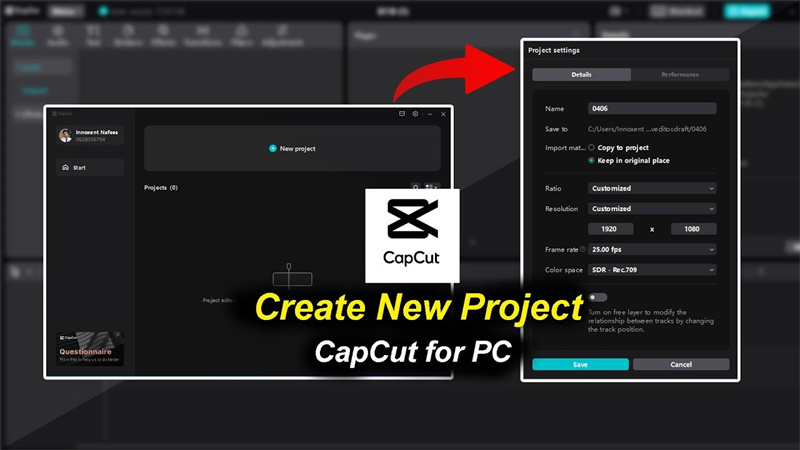
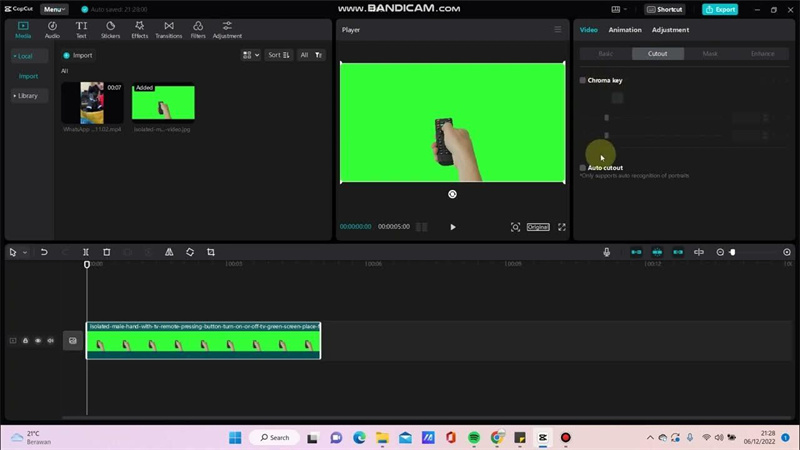
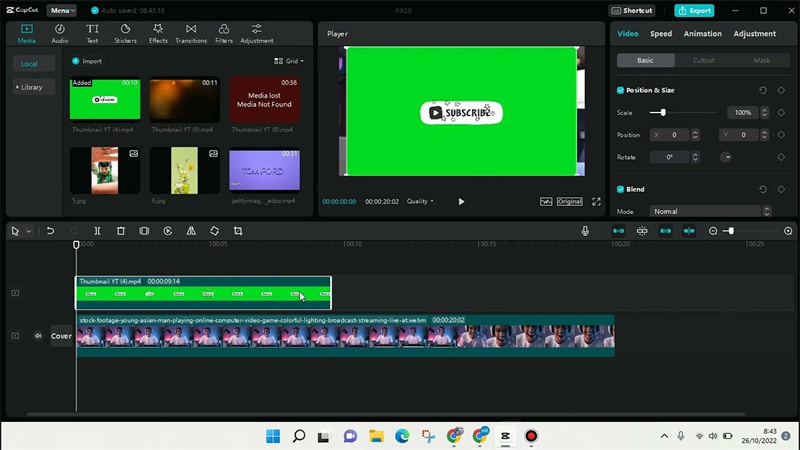
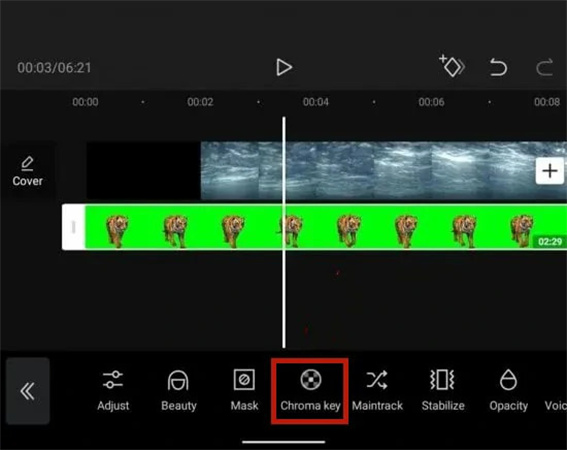
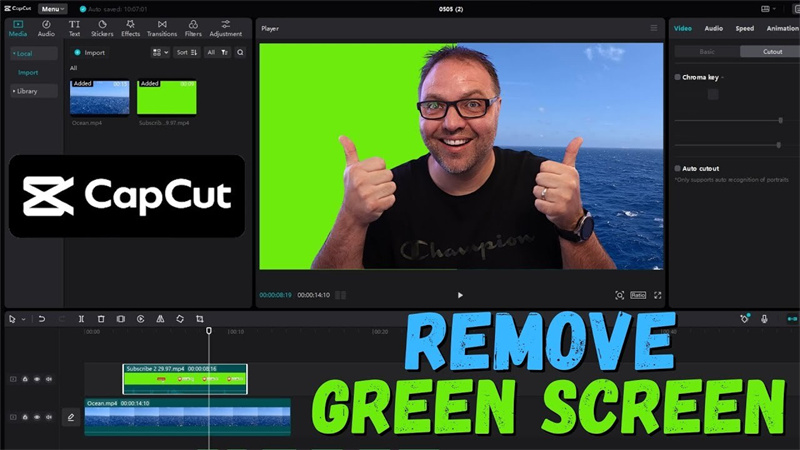
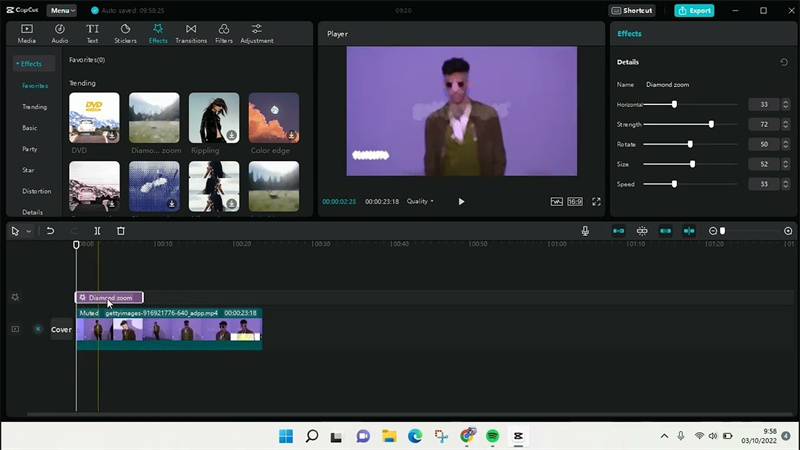
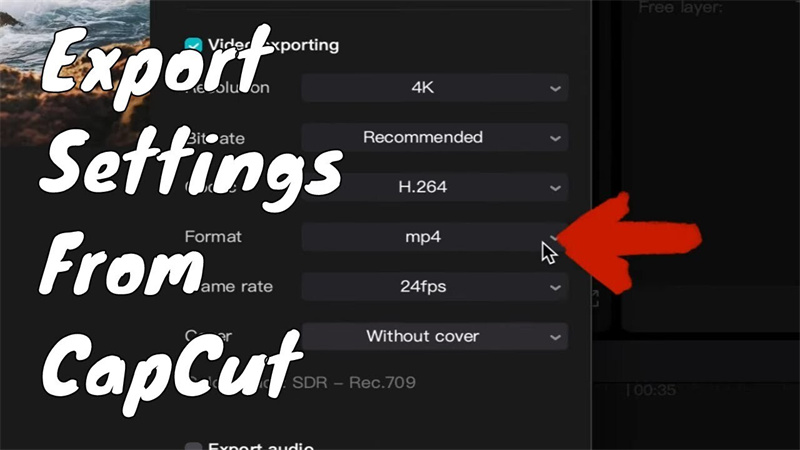
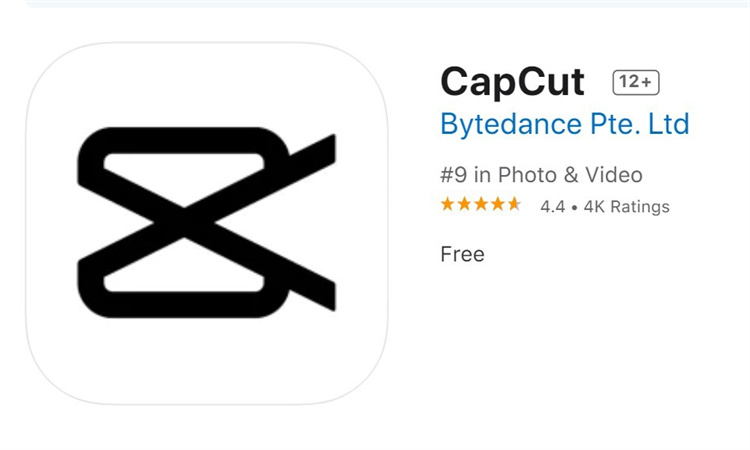
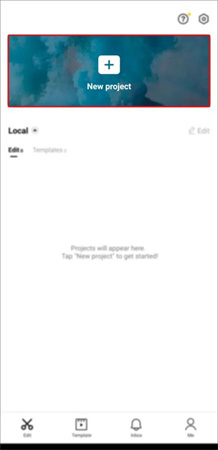
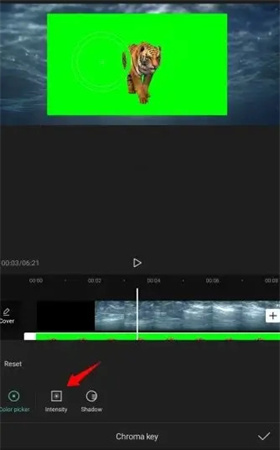
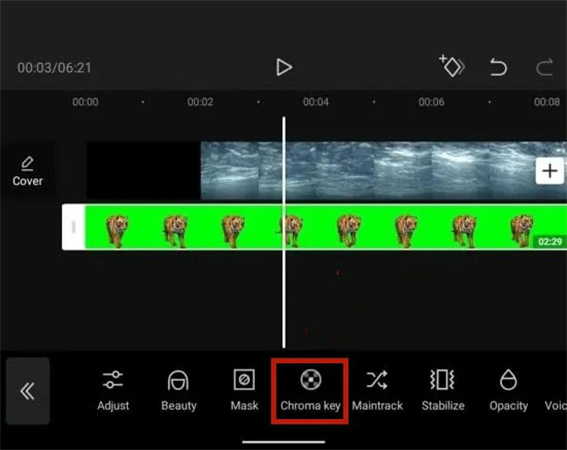
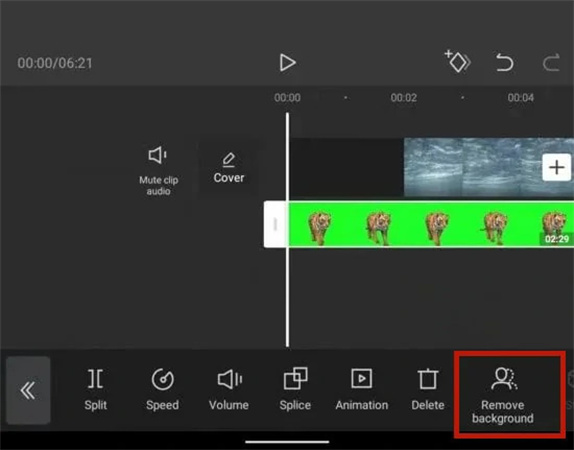
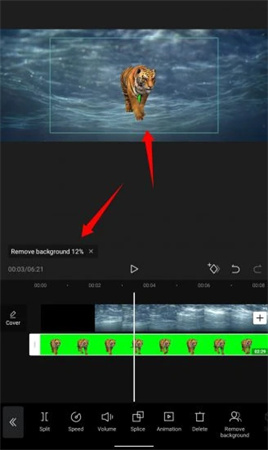
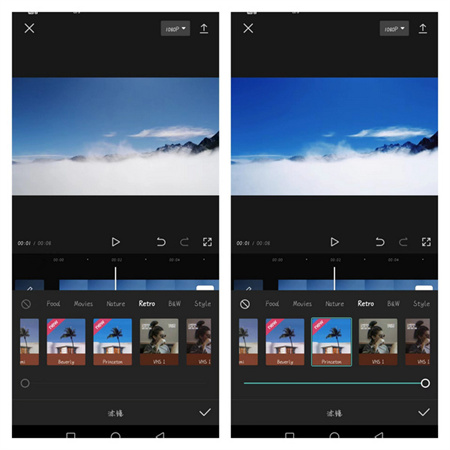




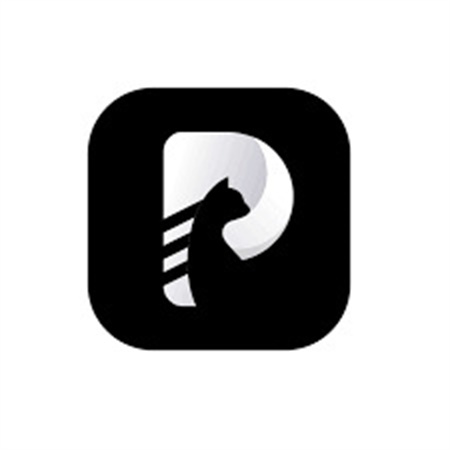
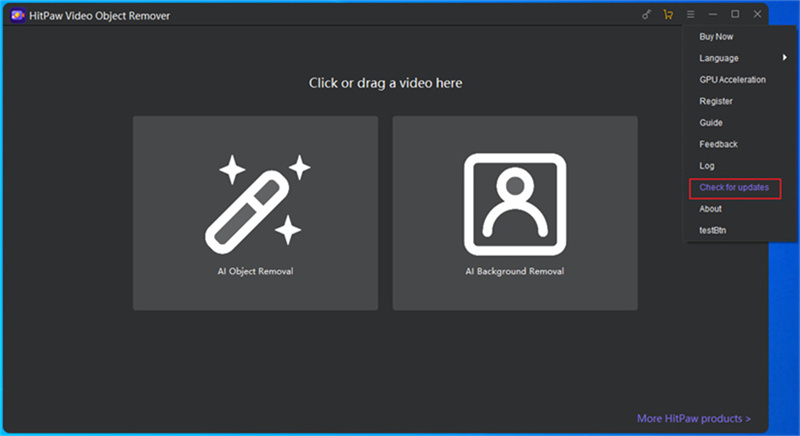









 HitPaw FotorPea
HitPaw FotorPea HitPaw Screen Recorder
HitPaw Screen Recorder
شارك هذه المقالة:
حدد تقييم المنتج:
محمد أمين
محرر HitPaw
أعمل بالقطعة منذ أكثر من خمس سنوات. دائمًا ما يثير إعجابي عندما أجد أشياء جديدة وأحدث المعارف. أعتقد أن الحياة لا حدود لها لكني لا أعرف حدودًا.
عرض كل المقالاتاترك تعليقا
إنشاء التعليقات الخاص بك لمقالات HitPaw